Windows Server 2016 Domain Controller snapshot nədir?
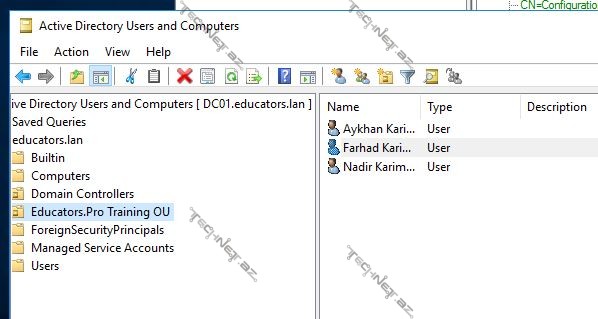
Bugün Domain Controller-də snapshot haqqında danışacağıq. Snapshot ilə biz DC-nin anlıq görüntüsünü götürə bilərik, bundan sonra offline şəkildə bu snapshotdan istifadə edib, silinmiş obyektlərə baxa bilərik və ya geri qaytara bilərik. Eyni zamanda bu snapshotdan obyektlərin dəyərlərini də görə bilərsiniz. İndi isə bu funksionallığın tətbiqinə keçək.
Mənim mövcud Active Directory mühitimdə aşağıdakı istifadəçilər var.

İndi isə snapshot götürməyə başlayaq. İlk öncə “ntdsutil” əmrini powershell-də daxil edirik.

Bu əmr AD DS və AD LDS varsa, aktiv olacaq. Bu səbəbdən də Active Directory üzərində bunu edirik. Daha sonra isə “snapshot” əmrini yazırıq.

Daha sonra “activate instance ntds” əmrini yazırıq.

Bundan sonra isə “create” əmrini yazaraq, snapshot alırıq.

Sınaqdan keçirtmək üçün mövcud istifadəçilərdən birini silirik.

Bundan sonra isə “list all” əmrini verib, bütün snapshotları siyahı şəklində görürük və daha sonra “mount 2” əmri yazaraq, 2 nömrəli snapshotu birləşdiririk.

Snapshotu birləşdirdikdən sonra “C” diskinə daxil olub, snapshotu görə bilərik.

Snapshota qoşulmaq üçün aşağıdakı əmri yazırıq:
Dsamain –dbpath C:\$SNAP_201708281501_VOLUMEC$\Windows\NTDS\ntds.dit –ldapport 45000
Port yerində istifadə edilməyən hər hansı portu qeyd edə bilərsiniz. Bu əmri CMD üzərindən yazırıq.

Bunları etdikdən sonra isə Active Directory Users and Computers konsolunu açıb, Change Domain Controller edirik. Açılan pəncərədə özümüz əl ilə aşağıdakı kimi qeyd edirik:

Bundan sonra isə snapshot alınmış məlumatları görə bilirik.

Bura qədər necə snapshot almaq lazımdır və daha sonra onu necə birləşdirmək lazımdır öyrəndik. İndi snapshotdakı məlumatları necə geri qaytara bilərik və ya onların bizə lazım olan dəyərlərini necə görə bilərik, onu öyrənəcəyik. İlk öncə onu qeyd edim ki, bunun üçün müxtəlif yollar var. Bunlardan bir neçəsi aşağıdakılardır:
1.CSVDE.exe
2.LDIFDE.exe
3.Directory Service Comparison Tool
Qeyd etdiyim ilk 2 alət ilə siz məlumatları export və daha sonra isə import etməlisiniz. Sonuncu isə sizə GUI təklif edir. Bu səbəbdən mən bu aləti istifadə edəcəm. Aləti aşağıdakı keçiddən yükləyə bilərsiniz:
Yüklədikdən sonra aləti Domain Controller üzərinə yazırsınız. Kifayət qədər asan olduğu üçün bu mərhələləri qeyd etmiyəcəm. Alət yazıldıqdan sonra isə bu aləti istifadə etmək üçün MMC açırıq. Buradan File>>Add/Remove Snap-in(CTRL+M) seçib, Directory Service Comparison Tool əlavə edirik.

Bizə lazım olan istifadəçini seçib, sağ tərəfdən reanimate düyməsinə sıxırıq.

İstifadəçinin disable olunmuş şəkildə qayıtdığını görürük. Yeni şifrə təyin edib, istifadiçini aktiv edirik.
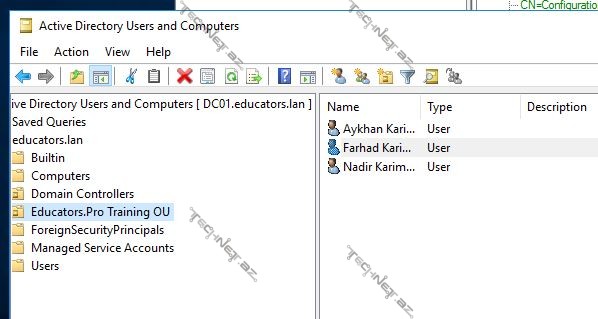
Məqalədə çalışdım ki, bütün prosesi ətraflı izah edim. Ümid edirəm ki, buna nail ola bildim.
Yazar: Fərhad KƏRİMOV | MCTS, MCITP, MCP, MCSA, CCNA, MCT, VCP, EMCISA, MVP




Şərhlər ( 1 )
Fərhad, təşəkkürlər.